今回は題名の通り、MacでDavinci Resolveを使って動画編集をすると書き出し後に色味が変わっちゃう問題の解決法をシェアしたいと思います。
MacでDavinci Resolveを使って動画編集をすると書き出し後に色味が変わっちゃう問題の解決法
MacとDavinci Resolveの組み合わせで動画編集されている方は、お気付きの方も多いと思いますが、書き出し後にQuickTimeやYouTubeで動画を見てみると、明らかにDavinci Resolveで編集していた時と色味が違います。
この問題についての、現状では最良と言える解決法について以下で紹介していきます。所要時間は3分以下でできると思います。
まずは、右下の歯車マークをクリックします。
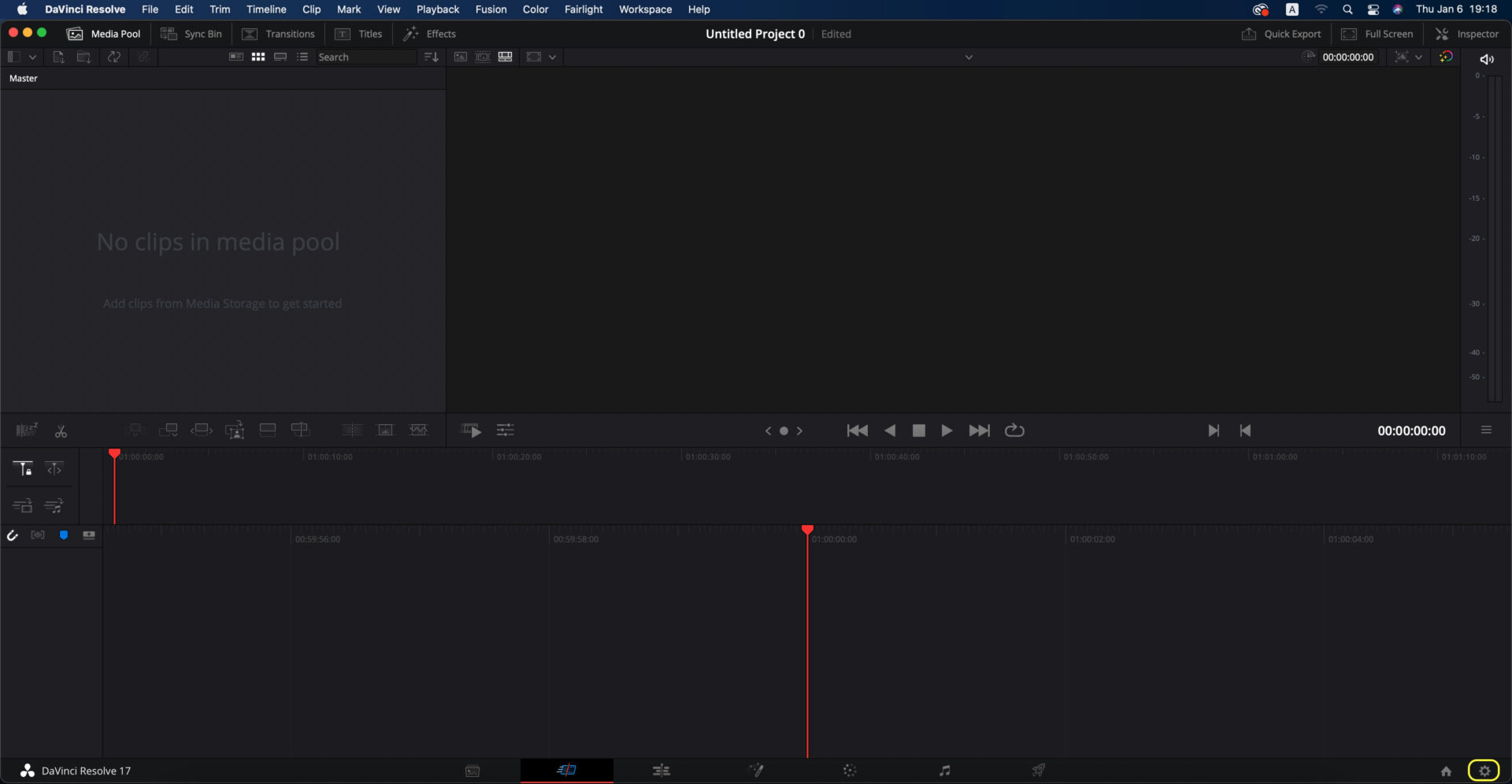
”カラーマネージメント”タブ⇒カラーサイエンスを”Davinci YRGB”、タイムラインカラースペースを”Rec.709-A”と選択し、”保存”をクリックします。
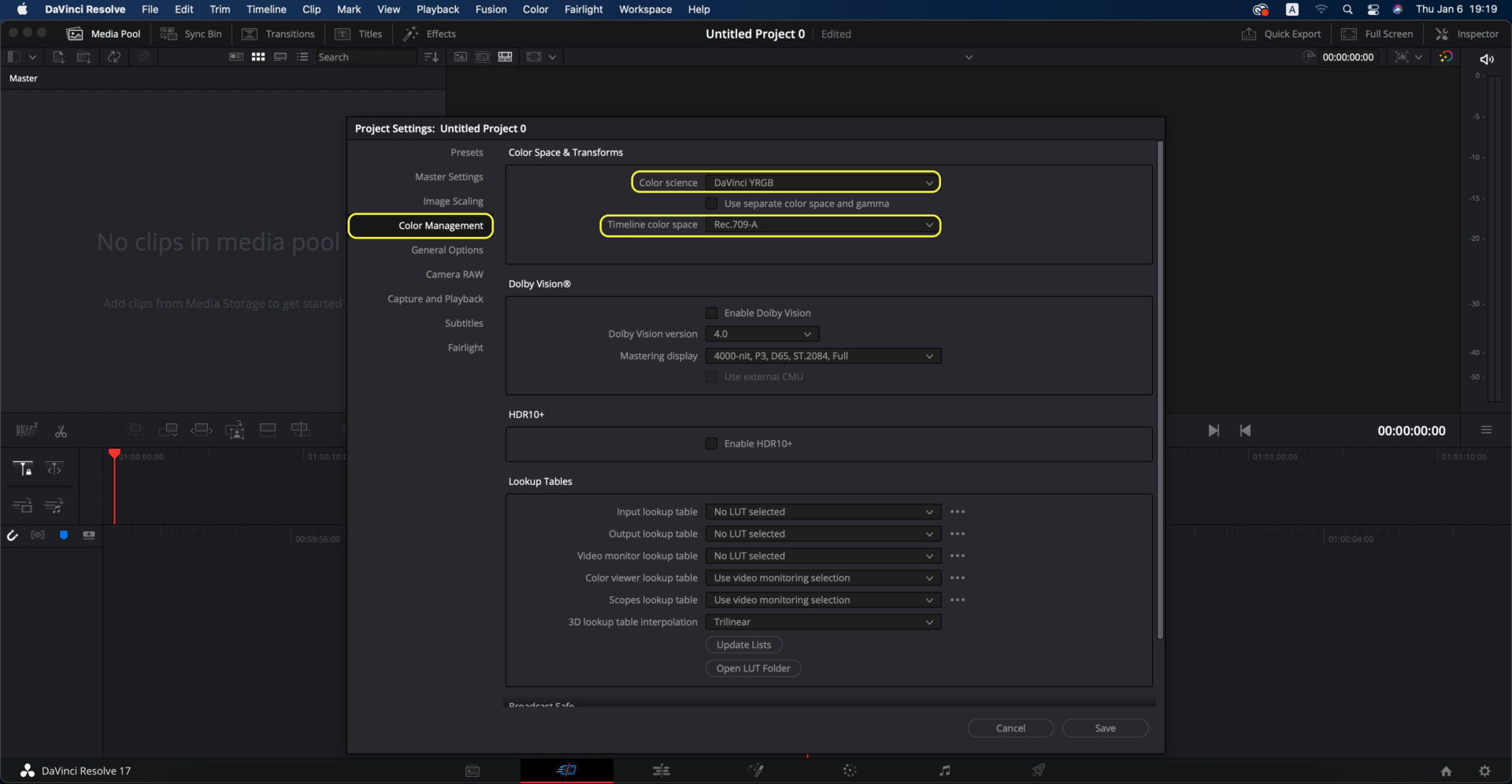
次に、”環境設定”をクリックします。
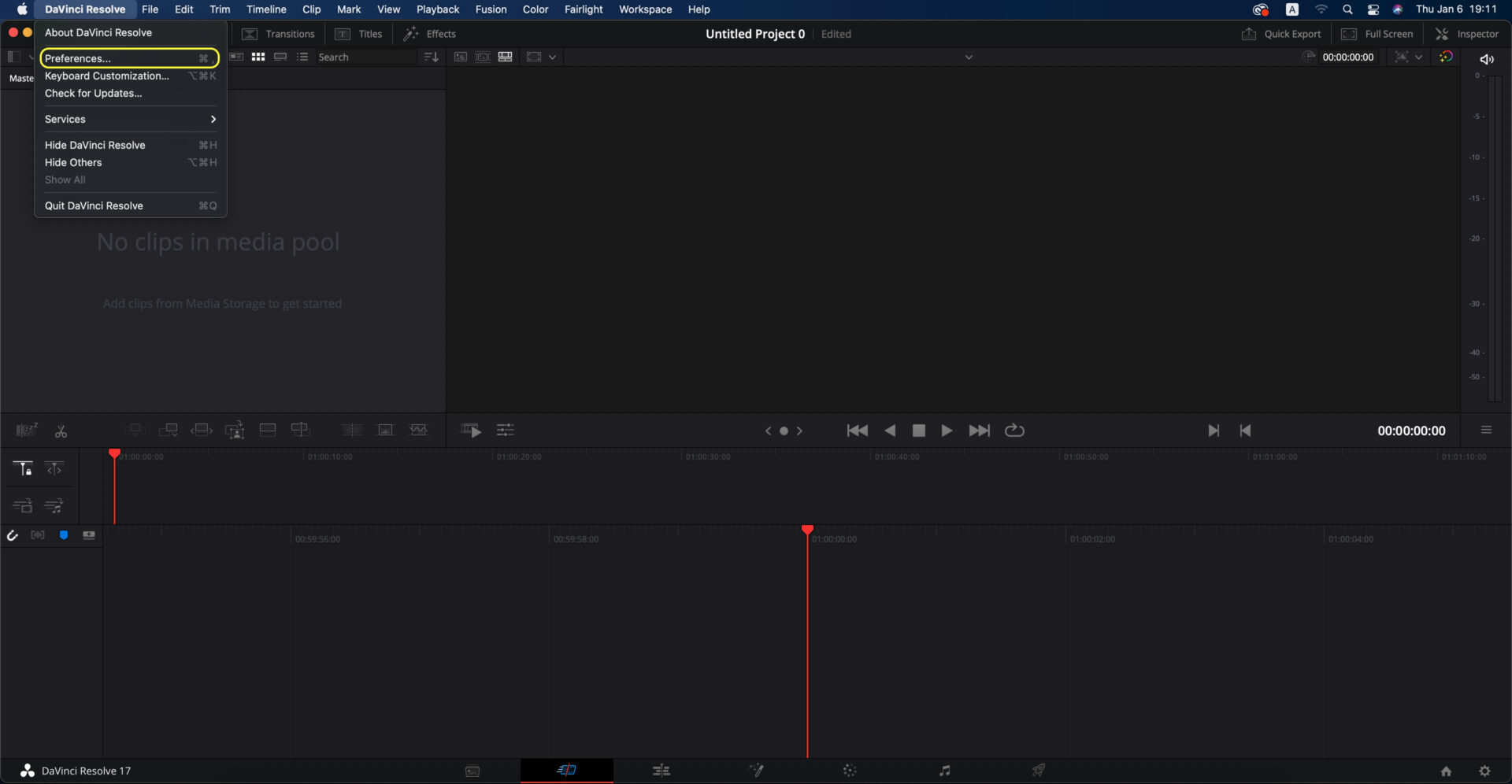
”一般”タブ⇒”Macディスプレイカラープロファイルをビューアに使用”にチェックを入れ、”保存”をクリックします。
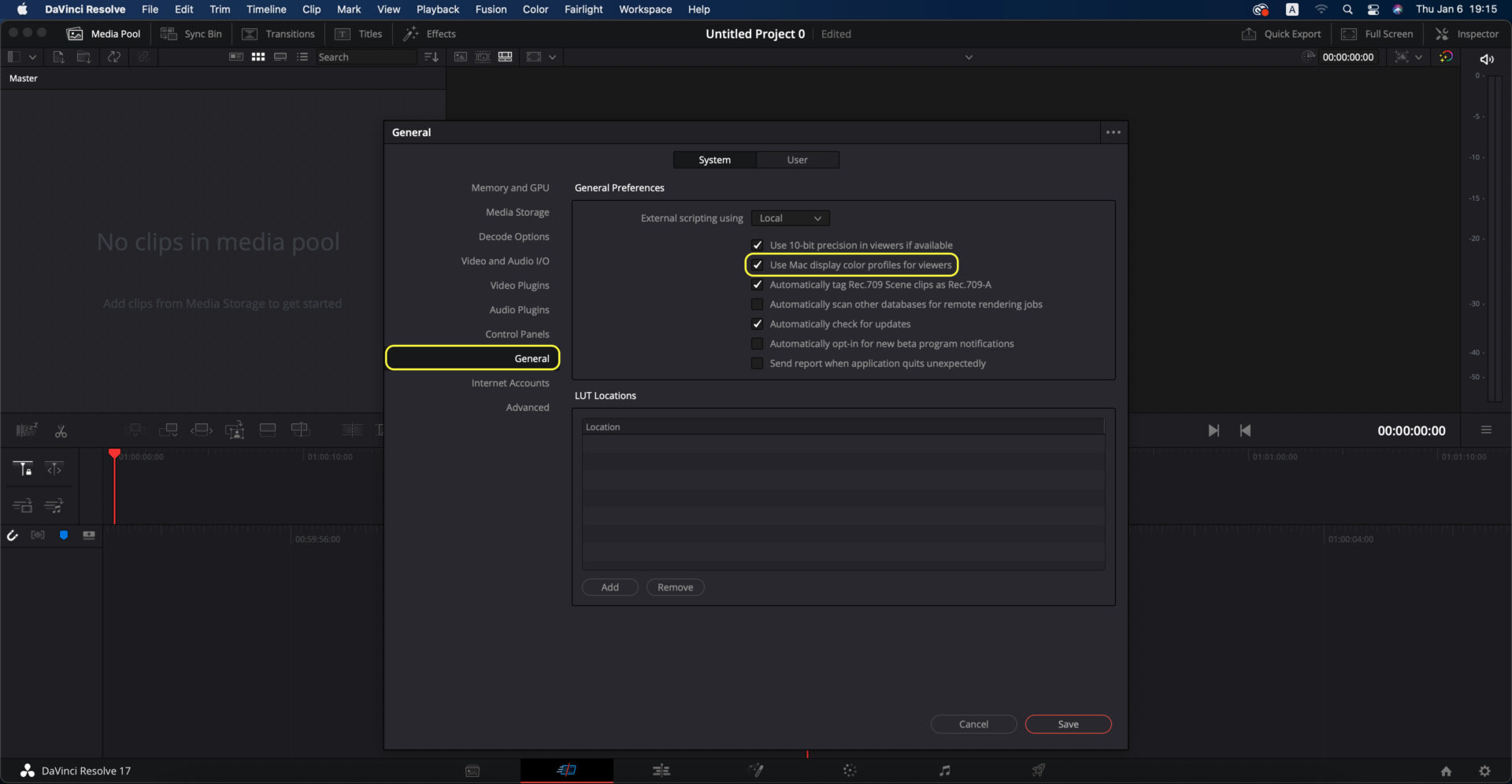
ここまでできたら、Davinci Resolveを再起動しましょう。
最後に、書き出し時に、カラースペースタグとガンマタグが”プロジェクトと同じ”になっていることを確認します。(デフォルトで問題ないはずです。)
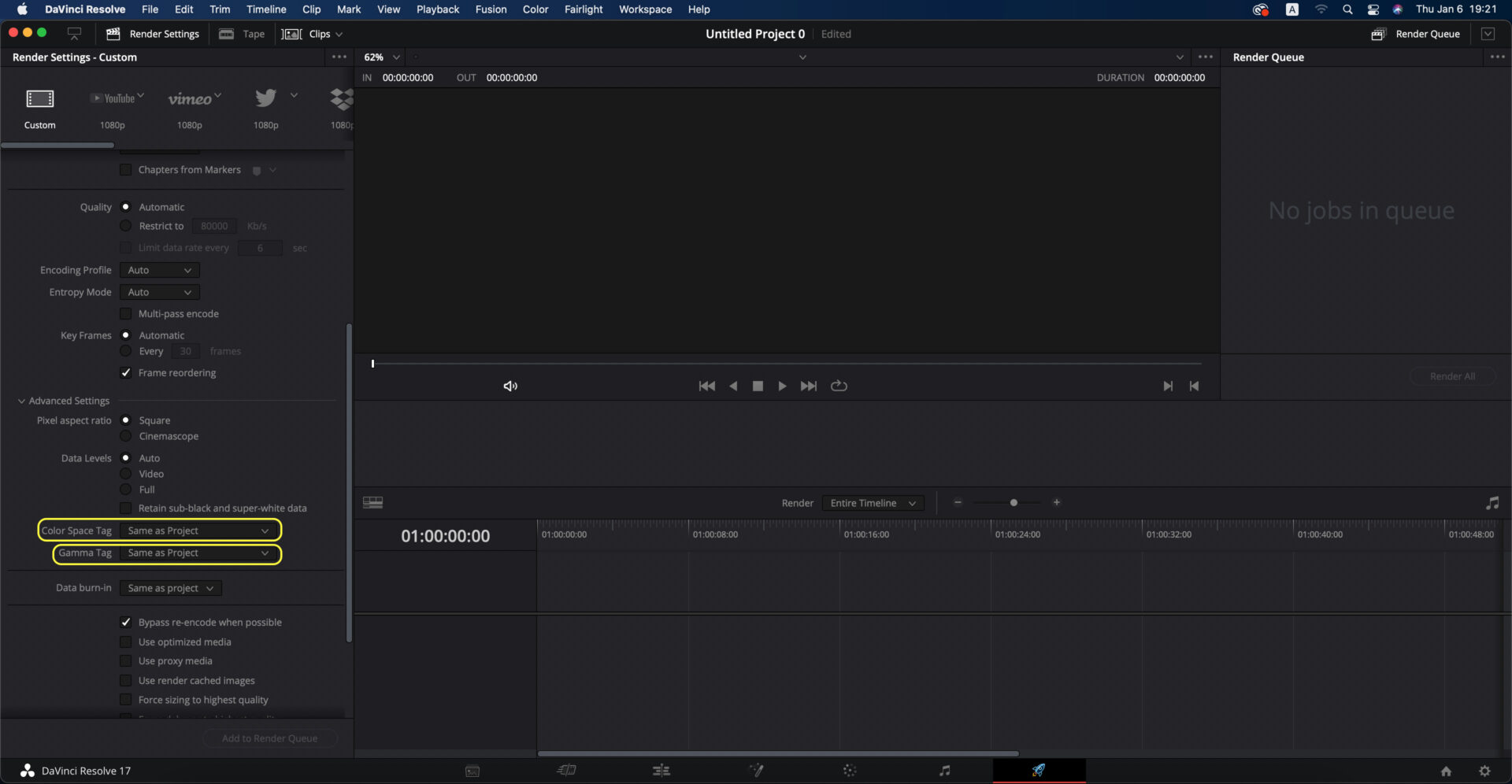
これらの設定をすることで、編集時の色味と書き出し後の色味を合わせることができます。ぜひお試しください。
おわりに
”写真と動画を楽しむためのロードマップ”をトップページにまとめていこうと思います。初心者の方でも、全体を理解しやすいよう、体系的な説明を心がけています。ぜひご覧ください。
記事内で気になったことをこちらからGoogle検索できます。
※ブログランキングにエントリーしました!この記事がいいね!と思ったらポチッとお願いします!
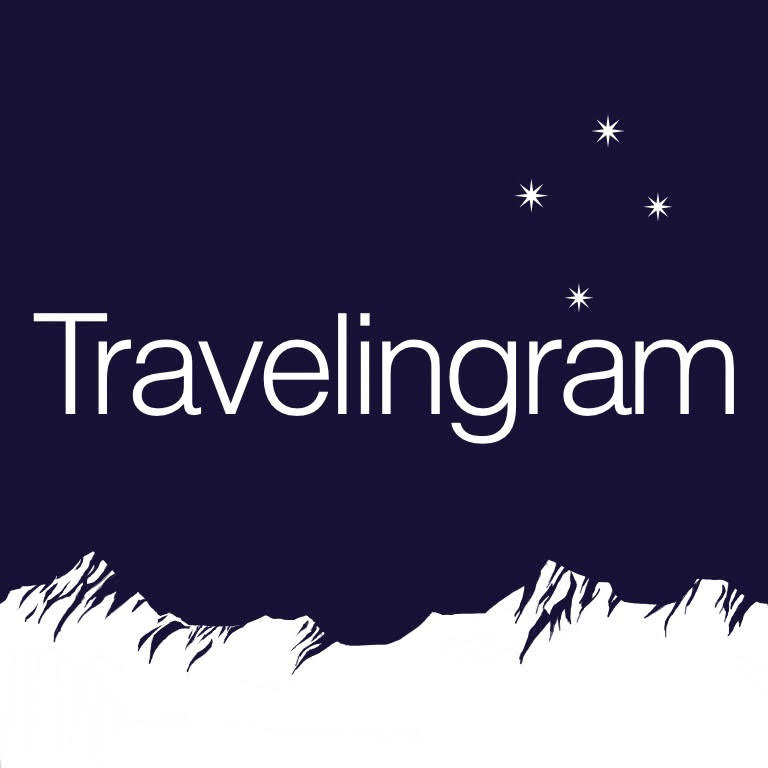
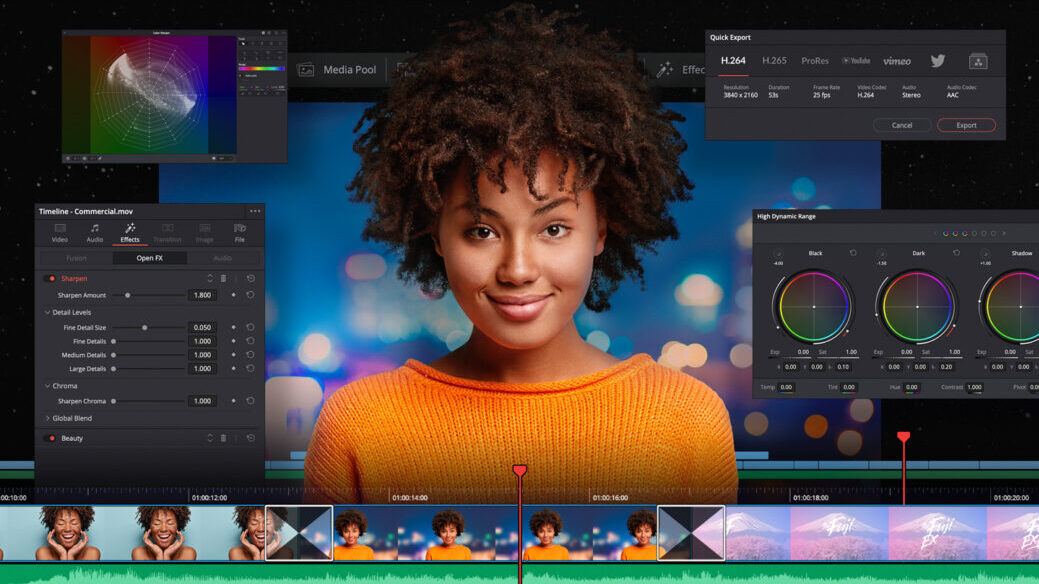
 Photoshopで流し撮り風の写真を作る方法
Photoshopで流し撮り風の写真を作る方法 Photoshopを使ってパノラマ合成する方法
Photoshopを使ってパノラマ合成する方法 LRTimelapseで本格的なタイムラプス動画を作成する方法(裏技で無料版でも4KまでOK!)
LRTimelapseで本格的なタイムラプス動画を作成する方法(裏技で無料版でも4KまでOK!) Davinci ResolveでオリジナルのLUTを自作する方法
Davinci ResolveでオリジナルのLUTを自作する方法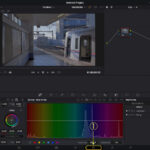 意外と知らない!?Davinci Resolveで一瞬でカラーコレクションをする方法
意外と知らない!?Davinci Resolveで一瞬でカラーコレクションをする方法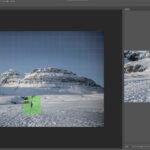 所要時間1分! Photoshopで不要なものを削除する方法
所要時間1分! Photoshopで不要なものを削除する方法 無料で動画編集したいならDavinci Resolveがおすすめ!
無料で動画編集したいならDavinci Resolveがおすすめ!
